Icône inconnue sur "Ce PC" remettre celui d'origine ?

pistouri Messages postés 20677 Date d'inscription Statut Contributeur Dernière intervention -
Bonjour,
je viens vers vous pour une toute petite question juste histoire de me rassuré. Je suis aller dans "Ce PC" et mon disque C a un icone que je ne reconnais pas, est ce qu'il est comme ça de base et que je n'ai jamais calculé ou nous sommes d'accord qu'il est different de d'habitude ?
Le cadenas ouvert, je ne sais pas ça me dit rien
Windows / Chrome 107.0.0.0
2 réponses

Bonjour ....
Je te suggère de consulter ► Ce lien qui pourrait éventuellement répondre à ta question et résoudre ton souci ...
Slts ► A+

Bonjour,
BitLocker :
==► Supprimer le cadenas BitLocker sur l'icône du disque (C) W11
Conseil :
Sauvegarder la clé de récupération BitLocker :
Il est fortement recommandé de sauvegarder la clé de récupération BitLocker sur plusieurs lecteurs amovibles fiables ou dans le cloud, afin d’être certain de pouvoir disposer de la clé de récupération BitLocker.
En effet, si on rencontre des problèmes pour déverrouiller son PC, la seule solution possible pour déverrouiller l’accès au lecteur chiffré, et accéder aux données, sera, dans ce cas, d’utiliser la clé de récupération BitLocker.
Enregistrer sur son compte Microsoft : cette option n’est disponible que si on est connecté sur Windows 11 avec un compte Microsoft.
La clé de récupération BitLocker sera enregistré sur l’espace de stockage en ligne OneDrive de son compte Microsoft accessible à l’adresse :
https://account.microsoft.com/devices/recoverykey ou https://onedrive.live.com/recoverykey
Options de sauvegarde disponibles :
* Enregistrer dans un fichier : cette option permet d’enregistrer la clé de récupération BitLocker dans un fichier TXT à l’emplacement de notre choix sur un lecteur différent de celui que l'on chiffre, par exemple un disque dur externe ou une clé USB
Imprimer la clé de récupération : cette option vous permet d’imprimer votre clé de récupération BitLocker sur une feuille de papier
Quand c'est terminé de sauvegarder la clé de récupération BitLocker sur plusieurs supports de stockages différents, clique sur « Suivant ».
* Enregistrer dans un fichier : cette option permet d’enregistrer la clé de récupération BitLocker dans un fichier TXT à l’emplacement de son choix sur un lecteur différent de celui que l'on chiffre, par exemple un disque dur externe ou une clé USB
* Imprimer la clé de récupération : cette option permet d’imprimer la clé de récupération BitLocker sur une feuille de papier
Quand c'est terminé de sauvegarder la clé de récupération BitLocker sur plusieurs supports de stockages différents, clique sur « Suivant ».
Pour éviter cela :
==► PC bloqué par bitlocker suite à mise à jour
Panneau de Configuration --► Sécurité et maintenance
--► Chiffrement de lecteur BitLocker
Ou panneau de configuration (Affichage Petites icônes).
--► Chiffrement de l'appareil
Sauvegarder votre clé de récupération :
@+



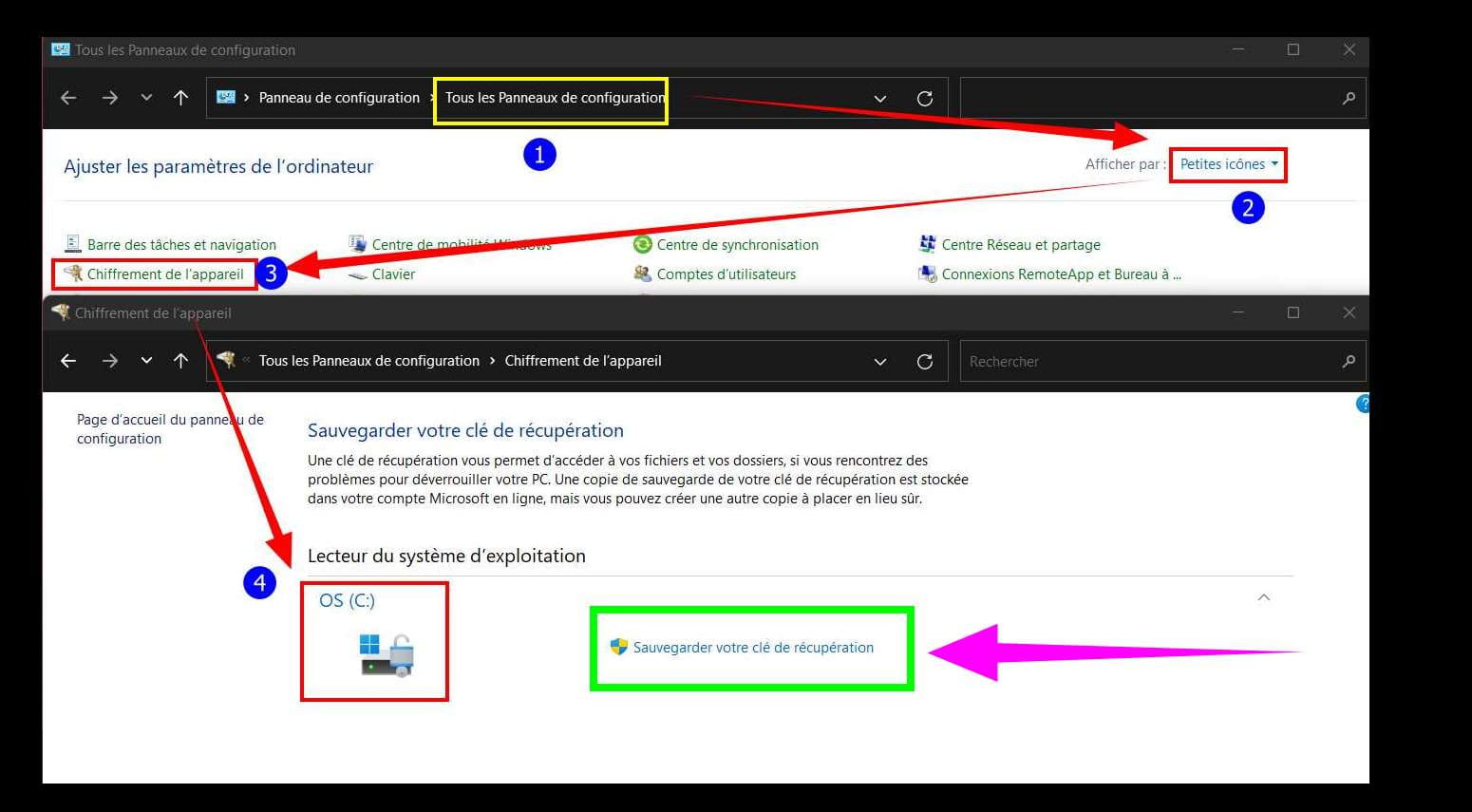


Salut Jmarion,
J'ai fait la fiche Astuce/Solution à juste titre pour ce post (c'était le but) et pour cet intervenant qui a posé la question (et les autres qui seront dans le même cas) que j'avais gardé dans un coin, faute de temps (celle-ci à était rapide, faite en 3 h 30).
La fiche ne suffisant pas à mes yeux, j'ai ajouté dans ce post comment sauvegarder la clé de récupération BitLocker.
Récemment, il y a eu de la pagaille avec cette clé BitLocker par rapport à une MAJ.
Tu m'as devancé d'un cheveu pour mettre l'astuce sur le post de slimocb , et je ne pouvais pas voir ton message posté, car je répondais, même si j'ai eu la notification, que je n'aie pas ouverte afin de rester concentré.
C'est sympa tout de même d'y avoir pensé et de l'avoir édité sur ce post.
@+
Il y a que le titre de la question qui me chiffonne.
Je l'ai modifié (Icône sur "Ce PC" d'origine ?)
J'aurais voulu ajouter le mot cadenas, mais ça ne colle pas avec l'énoncée.
@+
Salut pistouri ....
J' avais vu passer le post hier et je suis "tombé" sur ton tuto que j' ai voulu mettre à l'honneur sans imaginer que tu l'avais fait pour le sujet en question ....
J' espère que slimobc suit toujours son sujet et qu'il te "récompensera" de tes efforts en répondant.....
Cordialement
Slts
La procédure est relativement simple à faire (même pour un débutant, en 4 clics) avec le cadenas déverrouillé,5 minutes dans mon cas, le temps que la barre de progression du chiffrement se termine, mais je n'ai quasi rien comme fichiers sur mon PC portable neuf, d'où les 5 minutes, ça peut être un peu plus long suivant le nombre de fichiers, c'est la raison pour laquelle j'ai donné une fourchette comprise entre 5 minutes et 1 h 00.
Il n'y a pas de raison de ne pas y arriver.
Le tuto sur la clé de récupération BitLocker est un cran au-dessus au vu de sa difficulté.
Pour finir, j'ai discuté avec un Modo hier soir en MP et comme quoi, je lui disais que si pas d'obligations, je ferais le tuto (Fiche pratique).